
Bu makale size düzeltmeniz için bazı basit çözümler gösterecek Apple Music Aile Paylaşımı çalışmıyor sorunu. Bu sorunun neden olduğunu kısaca açıklayacağız. Ardından, sorunu nasıl düzelteceğiniz konusunda size üç farklı adım adım rehberlik verin. Sonunda, size bu Apple Music hatalarından kalıcı olarak kaçınmanızı sağlayan yazılımı göstereceğiz.
Şimdi, bu kılavuzun size yardımcı olabileceğini düşünüyorsanız, lütfen okumaya devam edin, size bu sorunu kolayca nasıl çözeceğinizi göstereceğiz.
İçindekiler Kılavuzu Bölüm 1. Aile Paylaşımı Neden Çalışmayı Durdurdu? Bölüm 2. Apple Music Family Sharing'in Çalışmaması Nasıl Onarılır3. Bölüm. Bonus: Aile Paylaşım Planı Sorunlarından Kaçınmak için Apple Music Converter KullanınBölüm 4. Sonuç
The Apple Music Aile Paylaşımı oldukça iyi bir anlaşma, bir hesabı paylaşan 14.99 üyeye kadar 6 USD. Elbette bazen birkaç hatası oluyor ama düzeltemeyeceğiniz hiçbir şey yok. Bu nedenle, aile paylaşımınızın normal şekilde çalışmasını engelleyebilecek yaygın nedenler aşağıdadır.
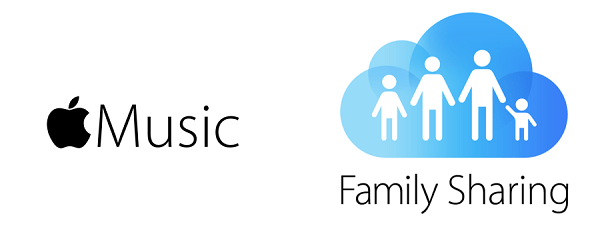
Apple Music Aile Paylaşım Planının çalışmamasının birkaç nedeni vardır. Aşağıda listelenen bazı nedenlere bir göz atın.
Çalışmayan bir Apple Music Aile Paylaşım Planını düzeltmenin yolları vardır. Aşağıdaki seçeneklere göz atın.
Bu, Apple Music Aile Paylaşımı planınız çalışmıyorsa başvurabileceğiniz en temel düzeltmedir. Aşağıdaki adımlar, bunu her iki Mac'te de nasıl yapabileceğinizi gösterecektir.
İmlecinizi ekranın sağ ucundaki Hızlı Bağlantılar alanına götürün. Hesabı arayın ve üzerine tıklayın. Ardından açılan ekranda kullanıcı adınızı ve şifrenizi yazın.
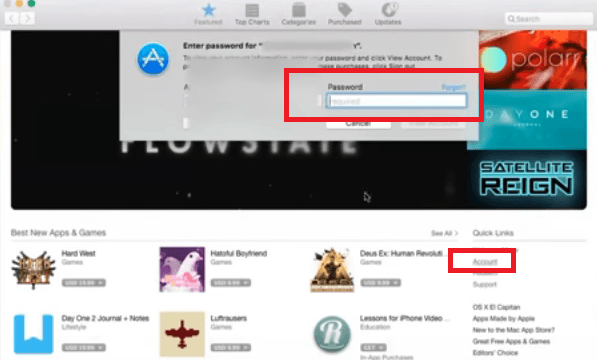
App Store'u açın ve Öne Çıkanlar sekmesine tıklayın. Ardından Hızlı Bağlantılar alanına gidin ve Oturum aç seçeneğini arayın. Bu, Hızlı Bağlantılar altındaki listede ilk olacak.
Apple Kimliğinizi ve Parolanızı yazmanız gereken bir açılır pencere görünecektir. İşiniz bittiğinde Oturum Aç sekmesine tıklayın.
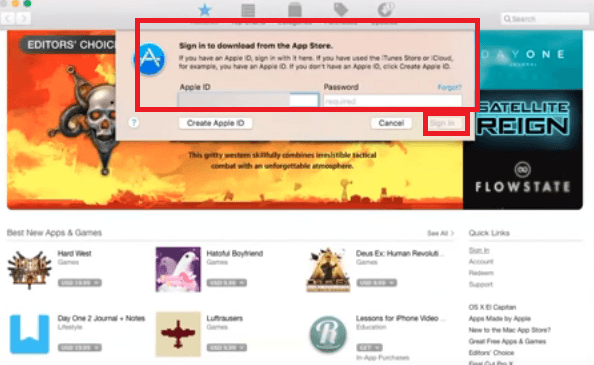
iPhone kullanıyorsanız bu seçeneği göz önünde bulundurun. Apple Kimliğinizden çıkış yapmayı da deneyebilirsiniz. Ardından tekrar oturum açın. Aşağıdaki adımlar size nasıl olduğunu gösterecektir.
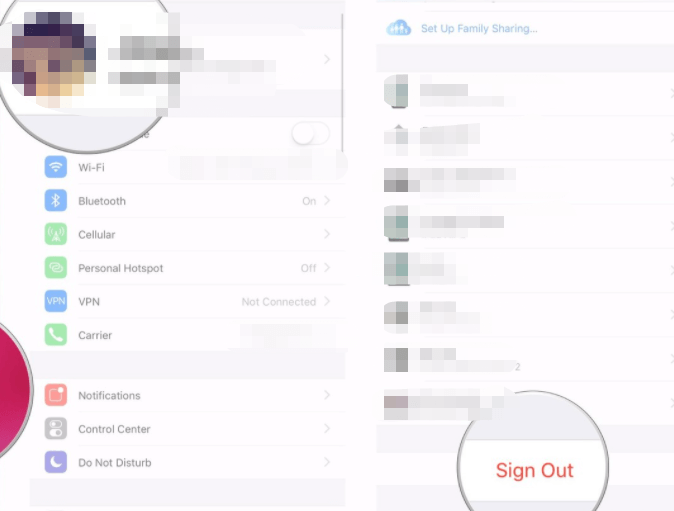
Bu üçüncü seçeneği son seçeneğiniz yapın. Aşağıdaki adımlar size Mac, iPad, iPod Touch ve iPhone'da bir aile üyesini nasıl kaldırıp geri ekleyebileceğinizi gösterecektir.
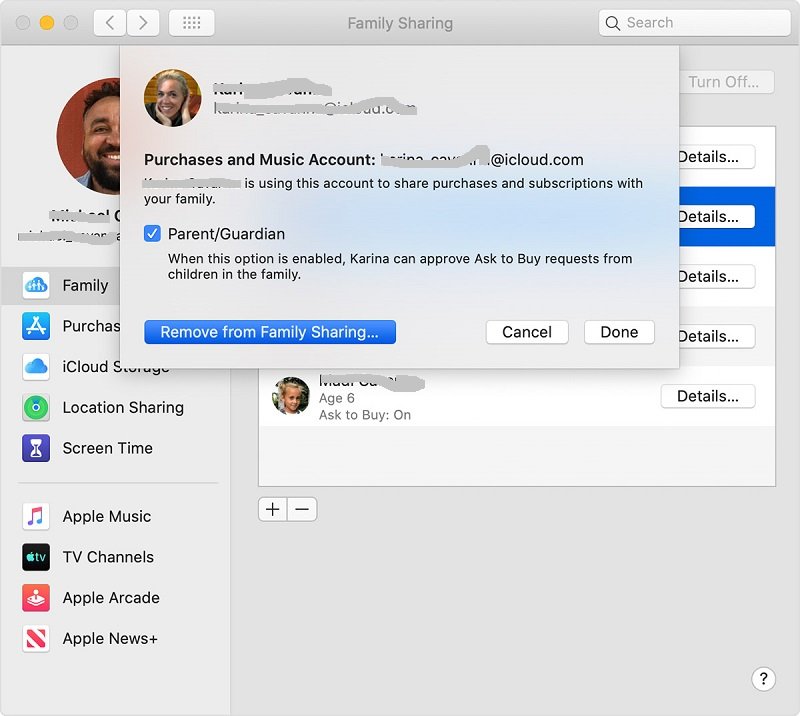
Apple Music Family Sharing'in çalışmama sorunuyla karşılaşmak istemiyorsanız, adlı bir program kullanmayı düşünün. DumpMedia Apple Müzik Dönüştürücü. Bu program ile Apple Music'ten dönüştürülmüş şarkıları indirebilirsiniz.
Apple Music'teki şarkıları dönüştürdüğü için bunları aile üyelerinizle kolayca paylaşabilirsiniz. Şarkıları yalnızca aile üyelerinize değil, arkadaşlarınıza da gönderip paylaşabilirler. Bunu yapabilmenizin nedeni, DRM'nin kaldırılmış olması ve dönüştürüldü MP3 biçim.
Ücretsiz Apple Music deneme süreniz sona ermeden önce bu programa göz atmanız önerilir. Gerçeği söylemek gerekirse, ücretsiz Apple Music hesabınızla kullanabilirsiniz.
Ücretsiz Apple Music hesabınızdan bazı şarkılar indirdiyseniz, şimdi bunları dönüştürmek ve yeniden indirmek için en iyi zaman. DumpMedia Apple Müzik Dönüştürücü. O zaman yapabilirsin onları çok uzun süre sakla.
Devam edin ve Apple Music Aile Paylaşımı planını deneyin. Kendiniz kontrol edin. Ücretsiz deneme sürümünde olsanız bile, şarkıları indirebilirsiniz ve Apple Music'in güzel yanı da bu.
Bu şarkıları dönüştürmeyi ve indirmeyi unutmayın. DumpMedia Apple Müzik Dönüştürücü böylece Apple Music Aile Paylaşımı'nın çalışmamasını önleyebilir ve bunları aile üyelerinizle saklayabilir ve paylaşabilirsiniz.
Apple Music Aile Paylaşımı planına kaydoldunuz mu? Bunu nasıl buluyorsun? Bazı düşüncelerinizi bizimle paylaşmaktan çekinmeyin.
